Узнайте, как запланировать однократное выполнение фоновой задачи или периодически запускать фоновую задачу с помощью элемента TimeTrigger.
См. раздел Scenario4 в статье Пример фоновой активации, чтобы изучить пример реализации фоновой задачи, активируемой временем, описанный в этом разделе.
В разделе предполагается, что у вас есть фоновая задача, которая должна выполняться периодически или в определенное время. Если у вас еще нет в фоновом режиме, это пример фоновой задачи в BackgroundActivity.cs. Или же выполните шаги из раздела Создание и регистрация фоновой задачи, выполняемой в процессе или Создание и регистрация фоновой задачи, выполняемой вне процесса для создания задачи.
Создание триггера времени
Создайте новый TimeTrigger. Второй параметр OneShot указывает, будет ли фоновая задача выполняться однократно или периодически. Если OneShot имеет значение True, первый параметр (FreshnessTime) задает число минут ожидания перед планированием фоновой задачи. Если OneShot имеет значение False, частоту выполнения фоновой задачи определяет FreshnessTime.
Как сделать автозапуск программ на Python по расписанию
Встроенный таймер для приложений UWP, предназначенных для настольных компьютеров или мобильных устройств, выполняет фоновые задачи с интервалом в 15 минут. (Таймер запускается с интервалом 15 минут, чтобы системе нужно было пробуждаться каждые 15 минут для пробуждения приложений, которые запросили TimerTriggers, который помогают сэкономить электроэнергию.)
- Если параметру FreshnessTime задано значение 15 минут, а параметру OneShot — значение true, задача будет запланирована для однократного выполнения через 15–30 минут с момента ее регистрации. Если задано значение «25 минут» и OneShot имеет значение true, задача будет запланирована для однократного выполнения через 25–40 минут с момента ее регистрации.
- Если параметру FreshnessTime задано значение 15 минут, а параметру OneShot — false, задача будет запланирована для выполнения каждые 15 минут через 15–30 минут с момента ее регистрации. Если задано значение «n минут» и OneShot имеет значение false, задача будет запланирована для выполнения каждые n минут, начиная с промежутка между n и n + 15 после регистрации.
Если фрешнесстиме имеет значение менее 15 минут, при попытке зарегистрировать фоновую задачу выдается исключение.
Например, этот триггер приведет к запуску фоновой задачи один раз в час.
TimeTrigger hourlyTrigger = new TimeTrigger(60, false);
Windows::ApplicationModel::Background::TimeTrigger hourlyTrigger< 60, false >;
TimeTrigger ^ hourlyTrigger = ref new TimeTrigger(60, false);
Добавление условия (необязательно)
Можно создать условие фоновой задачи, чтобы контролировать время запуска задачи.
Условие запрещает фоновую задачу, пока не будет выполнено. См. также: Задание условий для выполнения фоновой задачи.
В этом примере условию присвоено значение UserPresent, поэтому после срабатывания триггера задача выполняется, только если пользователь активен. Список возможных условий см. в статье SystemConditionType.
Таймер выключения ПК ноутбука | Компьютерные лайфхаки #shorts
SystemCondition userCondition = new SystemCondition(SystemConditionType.UserPresent);
Windows::ApplicationModel::Background::SystemCondition userCondition< Windows::ApplicationModel::Background::SystemConditionType::UserPresent >;
SystemCondition ^ userCondition = ref new SystemCondition(SystemConditionType::UserPresent);
Более углубленно с условиями и типами фоновых триггеров можно ознакомиться в разделе Поддержка приложения с помощью фоновых задач.
Вызов RequestAccessAsync()
Перед регистрацией ApplicationTrigger фоновой задачи, вызовите RequestAccessAsync для определения уровня фоновой активности позволяет пользователю, так как пользователь отключил фоновой активности для вашего приложения. В разделе оптимизировать фоновой активности Дополнительные сведения о том, как пользователи могут управлять параметрами для фоновой активности.
var requestStatus = await Windows.ApplicationModel.Background.BackgroundExecutionManager.RequestAccessAsync(); if (requestStatus != BackgroundAccessStatus.AlwaysAllowed) < // Depending on the value of requestStatus, provide an appropriate response // such as notifying the user which functionality won’t work as expected >
Регистрация фоновой задачи
Зарегистрируйте фоновую задачу, вызвав функцию регистрации фоновой задачи. Дополнительные сведения о регистрации фоновых задач, а также просмотреть определение RegisterBackgroundTask() метод в примере кода ниже в разделе регистрация фоновой задачи.
Для фоновых задач, выполняемых в том же процессе, что и приложение, не устанавливайте entryPoint . Для фоновых задач, выполняемых в отдельном процессе из приложения, задайте entryPoint в качестве пространства имен, «.» и имя класса, который содержит реализацию фоновой задачи.
string entryPoint = «Tasks.ExampleBackgroundTaskClass»; string taskName = «Example hourly background task»; BackgroundTaskRegistration task = RegisterBackgroundTask(entryPoint, taskName, hourlyTrigger, userCondition);
std::wstring entryPoint< L»Tasks.ExampleBackgroundTaskClass» >; std::wstring taskName< L»Example hourly background task» >; Windows::ApplicationModel::Background::BackgroundTaskRegistration task< RegisterBackgroundTask(entryPoint, taskName, hourlyTrigger, userCondition) >;
String ^ entryPoint = «Tasks.ExampleBackgroundTaskClass»; String ^ taskName = «Example hourly background task»; BackgroundTaskRegistration ^ task = RegisterBackgroundTask(entryPoint, taskName, hourlyTrigger, userCondition);
Параметры регистрации фоновых задач проверяются во время регистрации. Если какие-либо из параметров регистрации недопустимы, возвращается ошибка. Убедитесь, что ваше приложение корректно обрабатывает сценарии, в которых регистрация фоновой задачи завершается ошибкой. Если работа вашего приложения зависит от наличия допустимого объекта регистрации после попытки регистрации задачи, то оно может дать сбой.
Управление ресурсами для фоновой задачи
Используйте метод BackgroundExecutionManager.RequestAccessAsync, чтобы определить, принял ли пользователь решение ограничить фоновую активность вашего приложения. Следите за расходом заряда батареи и запускайте приложения в фоновом режиме только тогда, когда необходимо завершить интересующее пользователя действие. В разделе оптимизировать фоновой активности Дополнительные сведения о том, как пользователи могут управлять параметрами для фоновой активности.
- Память: Настройка использования памяти и энергию ваше приложение является ключом к гарантируя, что операционная система будет разрешать запуск фоновой задачи. Используйте API-интерфейсы управления памятью, чтобы узнать, сколько памяти потребляет ваше фоновое задание. Чем больше памяти потребляет ваше фоновое задание, тем сложнее операционной системе поддерживать его выполнение, когда другое приложение работает на переднем плане. Пользователь полностью контролирует все фоновые действия, которые может выполнять ваше приложение, и видит, как ваше приложение влияет на расход заряда батареи.
- Время ЦП: Фоновые задачи ограничены физическим временем использования, которое они получают в зависимости от типа триггера.
Сведения об ограничениях ресурсов для фоновых задач см. в статье Поддержка приложения с помощью фоновых задач.
Комментарии
Начиная c Windows 10, пользователю больше не потребуется добавлять приложения на экран блокировки, чтобы использовать фоновые задачи.
Фоновая задача будет запускаться только с помощью TimeTrigger, если вызван метод RequestAccessAsync.
Связанные темы
- Руководство по работе с фоновыми задачами
- Пример кода фоновой задачи
- Создание и регистрация фоновой задачи, выполняемой внутри процесса
- Создание и регистрация внепроцессной фоновой задачи
- Отладка фоновой задачи
- Объявление фоновых задач в манифесте приложения
- Освобождение памяти при переходе приложения в фоновый режим
- Обработка отмененной фоновой задачи
- Вызов событий приостановки, возобновления и фоновых событий в приложениях UWP (во время отладки)
- Отслеживание хода выполнения и завершения фоновых задач
- Задержка приостановки приложения с помощью расширенного сеанса выполнения
- Регистрация фоновой задачи
- Реагирование на системные события с помощью фоновых задач
- Задание условий выполнения фоновой задачи
- Обновление живой плитки из фоновой задачи
- Использование триггера обслуживания
Источник: learn.microsoft.com
Systemd для продолжающих. Part 1 — Запуск юнитов по временным событиям

Всем привет! В последнее время я вплотную занимаюсь исследованием возможностей systemd и решил поделиться результатом исследований с сообществом, в виде небольшого (или большого, как пойдёт цикла статей. Итак первым (уже нет) номером нашей программы будет запуск юнитов по различным событиям происходящим во время работы ОС.
В качестве исследовательской платформы будет выступать Manjaro Linux c systemd v247.2. И. да. Некоторые события, вынудили меня написать внеочередную статью, которая «взлетела на вершину хит-парада», а опрос показал, что тема актуальна и вызывает интерес, так что погнали!
Пролог
Systemd — система инициализации большинства современных систем на основе ядра Linux, обладает просто безграничными возможностями и не ограничивается обычным запуском демонов. Достаточно посмотреть на объёмы штатной документации, описывающей её возможности:
pacman -Ql $(pacman -Qsq systemd|xargs)|egrep ‘^systemds|^systemd-sysvcompats’|egrep «man/man[1|5|8]/[[:print:]]*.gz»|wc -l 278
И это только маны описывающие конфиги, пользовательские и администраторские утилиты systemd. Если же не ограничивать поиск практической частью, то цифра будет ещё более «устрашающей»:
pacman -Ql $(pacman -Qsq systemd|xargs)|egrep ‘^systemds|^systemd-sysvcompats’|wc -l 1852
Большинство администраторов и разработчиков просто не представлют какие возможности таятся в недрах той системы, в окружении которых приходится работать их сервисам. Ну что-ж, пришлось время узнать, насколько глубока кроличья нора!
Disclamer: Хоть в официальной документации и манах почти не используется такое понятие как триггеры (хотя и используется «triggered by»), но все те штуки которые описаны в этой и следующей статье, по сути, именно ими и являются. Это сущности которые срабатывают по каким-либо событиям, поэтому не удивляйтесь, если я, авторским произволом, буду использовать этот термин.
Часть первая, очевидная. Таймеры.
Все мы знаем старый, добрый cron , во всех его проявлениях. Созданный ещё в 80-х, он, в том или ином виде, дожил до нашего времени облачных сервисов. Так же мы все знаем его ограничения. Например одной строчкой невозможно заставить крон запускать произвольный бинарник/скрипт раз в полтора часа, начиная с часа ночи, приходится описывать такое событие двумя строчками.
Crontab файлы могут находиться в куче мест ( /etc/crontab , /etc/cron.d/ , /var/spool/cron ). Cron не понимает нужно ли было стартовать сервис, если сервер был выключен и.т.д. Что-бы обойти ограничения классического крона, в systemd были придуманы такие триггеры как таймеры (юниты с окончанием *.timer ) умеющие запускать произвольные сервисы ( *.service ) или группы сервисов ( *.target ) периодически; по наступлении какого-либо времени; по выходу системы из спящего режима; по календарному событию (наподобие того как это делает другой ветеран Unix утилит, команда at ), а так же по другим событиям, не связанными, напрямую, со временем. К заметному минусу, по сравнению с кроном, пожалуй можно указать то, что задание хранится в двух разных файлах ( *.timer + *.service / *.target ). С другой стороны это-же является и плюсом, ибо позволяет разделить логику запуска и логику времени срабатывания. Ну ладно, переходим к самому интересному.
Для начала… что запускаем. Возьмём, для примера, таймер man-db.timer из комплекта поставки одноимённого пакета:
$ cat /usr/lib/systemd/system/man-db.timer [Unit] Description=Daily man-db regeneration Documentation=man:mandb(8) [Timer] OnCalendar=daily AccuracySec=12h Persistent=true [Install] WantedBy=timers.target
Простой, коротенький таймер. Но в чём-же дело, почему не указано что мы запускаем? Всё нормально! По умолчанию, если в секции [Timer] отсутствует параметр Unit= , с указанием запускаемого юнита, systemd будет искать одноимённый *.service юнит.
Проверяем!
$ cat /usr/lib/systemd/system/man-db.service [Unit] Description=Daily man-db regeneration Documentation=man:mandb(8) ConditionACPower=true [Service] Type=oneshot # Recover from deletion, per FHS. ExecStart=+/usr/bin/install -d -o root -g root -m 0755 /var/cache/man # Expunge old catman pages which have not been read in a week. ExecStart=/usr/bin/find /var/cache/man -type f -name *.gz -atime +6 -delete # Regenerate man database. ExecStart=/usr/bin/mandb —quiet User=root Nice=19 IOSchedulingClass=idle IOSchedulingPriority=7
Да, вот он сервис который ежедневно пересоздаёт базу данных страниц руководства. Сервис стартует начиная с 00:00 ( OnCalendar=daily ) , с точностью 12 часов ( AccuracySec=12h ), то-есть он может сработать в любой момент между полуночью и полднем, в зависимости от загрузки системы:
$ systemctl status man-db.timer ● man-db.timer — Daily man-db regeneration Loaded: loaded (/usr/lib/systemd/system/man-db.timer; disabled; vendor preset: disabled) Active: active (waiting) since Thu 2020-12-31 23:18:59 MSK; 1 day 19h ago Trigger: Sun 2021-01-03 00:00:00 MSK; 5h 30min left Triggers: ● man-db.service Docs: man:mandb(8) дек 31 23:18:59 dell-lnx systemd[1]: Started Daily man-db regeneration.
Минимальная точность у параметра AccuracySec= — 1us! Чем больше этот параметр, тем меньше нагрузка на систему. Если параметр отсутствует, то по умолчанию (указано в /etc/systemd/system.conf : DefaultTimerAccuracySec= ) он равен одной минуте. Ладно, это всё лирика, давайте быстренько пробежимся по другим возможным параметрам секции [Timer] , а на сладкое оставим параметры задания времени в OnCalendar= и других «временнЫх» параметрах.
Событийные таймеры
Таймеры привязанные к каким-либо событиям в системе.
- OnBootSec= Таймер сработает через указанное время после старта системы.
- OnStartupSec= Для системных таймеров действие аналогично предыдущему, для пользовательских таймеров, это время после первого логина пользователя в систему.
- OnActiveSec= Через какое время, после активации таймера системным менеджером, запускать юнит (пример) .
«Монотонные» таймеры
Периодически запускаемые таймеры.
- OnUnitActiveSec= Триггер будет ориентироваться на время последнего запуска целевого юнита.
- OnUnitInactiveSec= Триггер будет ориентироваться на последнее время завершения работы целевого юнита. Хорошо для долгоиграющих сервисов. Бэкапы и вот это вот всё. Все вышеперечисленные таймеры можно комбинировать между собой и с таймером OnCalendar= .
Прочие параметры
- RandomizedDelaySec= Этакий рандомный джиттер. Перед срабатыванием добавляется случайный таймаут от нуля, до заданного значения. По умолчанию — отключено.
- FixedRandomDelay= Связанный с предыдущим параметром булевый параметр. Если включено, то при первом срабатывании таймера, джиттер запомнится (и для этого таймера станет постоянным), но запомнится хитро. Сама генерация рандома будет основана на имени пользователя, имени таймера, а самое главное MachineID, о котором будет рассказано в одной из следующих статей и который гарантированно разный, на разных хостах. Для чего это нужно? Например имеем сеть с кучей хостов, которые, например в начале рабочего дня, запускают таймеры, юниты которых ломятся на сервер, устраивая шторм запросов. Что-бы таймеры гарантированно срабатывали в разное время и следует использовать этот параметр.
- OnClockChange=, OnTimezoneChange= Булевые параметры, определяющие будет ли таймер реагировать на перевод системных часов или смену временной зоны. По умолчанию, оба параметра, false .
- Persistent= Записывать-ли на диск состояние таймера сразу после запуска юнита. Актуально для параметра OnCalendar= . По умолчанию — false .
- WakeSystem= Ещё один логический параметр. Действует на монотонные таймеры. По умолчанию отключён. Логика следующая. При отключённом параметре все монотонные таймеры запоминают своё состояние, перед уходом системы в спящий режим и встают на паузу. После выхода системы из спящего режима, отсчёт продолжается с того момента с которого система «ушла в спячку». Если-же параметр поставить в true , то таймеры продолжают работать и в спящем режиме (должно поддерживаться и железом) и по наступлении события выводят систему из спячки и запускают юнит.
- RemainAfterElapse= Последняя крутилка, по умолчанию true Смысл этого параметра примерно следующий, После срабатывания таймера он остаётся загруженным, но если поставить false , то после срабатывания таймер выгружается и перестаёт отслеживать время. Хорошо для одноразовых юнитов (Transient Units) о которых мы поговорим в одной из следующих статей. Или для таймеров которые должны сработать один раз, как это делают задания старой, доброй at .
Таймстампы, диапазоны, тестирование, примеры
Ну и наконец зачем это всё. Чем хороши таймеры, так это тем, что всяческие сложные временные метки задаются гораздо проще чем в cron и задача запуска сервиса раз в полтора часа, начиная с часа ночи, выглядит куда приятнее. В самом простом случае она будет выглядеть так:
[Unit] Description=Test timer [Timer] OnCalendar=01:00 OnUnitActiveSec=1.5h
Ну это слишком просто. Например мы хотим что-б наш юнит запускался каждую пятницу 13-е… OnCalendar=Fri *-*-13 12:00:00 Полный формат календарной формы выглядит так: Mon 2025-12-01 12:00:00.000000 Europe/Moscow Поэтому мы можем запускать таймер по времени другого часового пояса (по умолчанию текущий) Например хотим что-б таймер прислал нам уведомление, что Камчатка уже отпраздновала Новый год: OnCalendar=yearly Asia/Kamchatka Нормализованная форма будет выглядеть так (эти строчки указывают на одно и то-же время):
OnCalendar=*-01-01 00:00:00 Asia/Kamchatka Алиасы (и их эквиваленты в нормализованной форме) могут быть такими:
minutely → *-*-* *:*:00 hourly → *-*-* *:00:00 daily → *-*-* 00:00:00 monthly → *-*-01 00:00:00 weekly → Mon *-*-* 00:00:00 yearly → *-01-01 00:00:00 quarterly → *-01,04,07,10-01 00:00:00 semiannually → *-01,07-01 00:00:00
Примеры валидных таймстампов:
Здесь представлены таймстампы как для OnCalendar= , так и для монотонных таймеров.
Перечисления и диапазоны:
Боольшой список примеров
Sat,Thu,Mon..Wed,Sat..Sun → Mon..Thu,Sat,Sun *-*-* 00:00:00 Mon,Sun 12-*-* 2,1:23 → Mon,Sun 2012-*-* 01,02:23:00 Wed *-1 → Wed *-*-01 00:00:00 Wed..Wed,Wed *-1 → Wed *-*-01 00:00:00 Wed, 17:48 → Wed *-*-* 17:48:00 Wed..Sat,Tue 12-10-15 1:2:3 → Tue..Sat 2012-10-15 01:02:03 *-*-7 0:0:0 → *-*-07 00:00:00 10-15 → *-10-15 00:00:00 monday *-12-* 17:00 → Mon *-12-* 17:00:00 Mon,Fri *-*-3,1,2 *:30:45 → Mon,Fri *-*-01,02,03 *:30:45 12,14,13,12:20,10,30 → *-*-* 12,13,14:10,20,30:00 12..14:10,20,30 → *-*-* 12..14:10,20,30:00 mon,fri *-1/2-1,3 *:30:45 → Mon,Fri *-01/2-01,03 *:30:45 03-05 08:05:40 → *-03-05 08:05:40 08:05:40 → *-*-* 08:05:40 05:40 → *-*-* 05:40:00 Sat,Sun 12-05 08:05:40 → Sat,Sun *-12-05 08:05:40 Sat,Sun 08:05:40 → Sat,Sun *-*-* 08:05:40 2003-03-05 05:40 → 2003-03-05 05:40:00 05:40:23.4200004/3.1700005 → *-*-* 05:40:23.420000/3.170001 2003-02..04-05 → 2003-02..04-05 00:00:00 2003-03-05 05:40 UTC → 2003-03-05 05:40:00 UTC 2003-03-05 → 2003-03-05 00:00:00 03-05 → *-03-05 00:00:00 hourly → *-*-* *:00:00 daily → *-*-* 00:00:00 daily UTC → *-*-* 00:00:00 UTC monthly → *-*-01 00:00:00 weekly → Mon *-*-* 00:00:00 weekly Pacific/Auckland → Mon *-*-* 00:00:00 Pacific/Auckland yearly → *-01-01 00:00:00 annually → *-01-01 00:00:00 *:2/3 → *-*-* *:02/3:00
Да. Микро и наносекунды тоже поддерживаются, а ещё очень удобная функция конца месяца и счётчик:
- *-*~01 — Первый день с конца каждого месяца (он-же последний день месяца).
- *-05~05 — 27-e мая каждого года (31-5).
- Mon *-12~07/1 — Последний понедельник декабря.
- Mon *-12-01/3 — Третий понедельник декабря.
Проверять таймстампы на валидность можно при помощи утилиты systemd-analyze :
Очень удобно реализован показ списка имеющихся в системе таймеров. Штатная утилита systemctl позволяет вывести список как активных, так и всех имеющихся в системе (ключик —all ) таймеров.
$ systemctl list-timers NEXT LEFT LAST PASSED UNIT ACTIVATES Sun 2021-01-03 14:01:00 MSK 7s left Sun 2021-01-03 14:00:09 MSK 43s ago cron-minutely.timer cron-minutely.target Sun 2021-01-03 15:00:00 MSK 59min left Sun 2021-01-03 14:00:09 MSK 43s ago cron-hourly.timer cron-hourly.target Sun 2021-01-03 23:35:59 MSK 9h left Sat 2021-01-02 23:35:59 MSK 14h ago systemd-tmpfiles-clean.timer systemd-tmpfiles-clean.service Mon 2021-01-04 00:00:00 MSK 9h left Sun 2021-01-03 00:00:09 MSK 14h ago atop-rotate.timer atop-rotate.service Mon 2021-01-04 00:00:00 MSK 9h left Sun 2021-01-03 00:00:09 MSK 14h ago cron-daily.timer cron-daily.target Mon 2021-01-04 00:00:00 MSK 9h left Mon 2020-12-28 00:00:35 MSK 6 days ago cron-weekly.timer cron-weekly.target Mon 2021-01-04 00:00:00 MSK 9h left Sun 2021-01-03 00:00:09 MSK 14h ago logrotate.timer logrotate.service Mon 2021-01-04 00:00:00 MSK 9h left Sun 2021-01-03 00:00:09 MSK 14h ago man-db.timer man-db.service Mon 2021-01-04 00:00:00 MSK 9h left Sun 2021-01-03 00:00:09 MSK 14h ago pkgfile-update.timer pkgfile-update.service Mon 2021-01-04 00:00:00 MSK 9h left Sun 2021-01-03 00:00:09 MSK 14h ago shadow.timer shadow.service Mon 2021-01-04 00:00:00 MSK 9h left Sun 2021-01-03 00:00:09 MSK 14h ago updatedb.timer updatedb.service Thu 2021-01-07 10:58:18 MSK 3 days left Thu 2020-12-31 19:29:18 MSK 2 days ago pamac-mirrorlist.timer pamac-mirrorlist.service Mon 2021-02-01 00:00:00 MSK 4 weeks 0 days left Fri 2021-01-01 00:00:18 MSK 2 days ago cron-monthly.timer cron-monthly.target Sat 2021-02-06 15:00:00 MSK 1 months 3 days left Sat 2021-01-02 15:00:00 MSK 23h ago pamac-cleancache.timer pamac-cleancache.service Thu 2021-04-01 00:00:00 MSK 2 months 26 days left Fri 2021-01-01 00:00:18 MSK 2 days ago cron-quarterly.timer cron-quarterly.target Thu 2021-07-01 00:00:00 MSK 5 months 26 days left Fri 2021-01-01 00:00:18 MSK 2 days ago cron-semi-annually.timer cron-semi-annually.target Sat 2022-01-01 00:00:00 MSK 11 months 27 days left Fri 2021-01-01 00:00:18 MSK 2 days ago cron-yearly.timer cron-yearly.target n/a n/a Thu 2020-12-31 23:19:21 MSK 2 days ago cron-boot.timer cron-boot.target 18 timers listed. Pass —all to see loaded but inactive timers, too.
Вот так, в принципе, всё просто, логично и красиво. И разумеется напочитать:
man systemd.timer man systemd.time man systemd-system.conf man systemd-analyze man tzselect
Список статей серии
- Почему хабражители предпочитают велосипеды, вместо готовых решений? Или о systemd, part 0
- Systemd для продолжающих. Part 1 — Запуск юнитов по временным событиям
- Systemd для продолжающих. Part 2 — Триггеры на различные события
PPS: Добавлены ссылки на ресурсы.
PPPS: Добавлено описание FixedRandomDelay= Довольно важный параметр о котором я успешно забыл.
Ресурсы
Источник: habr.com
Как запустить приложение по таймеру
Используя планировщик заданий Windows , вы можете запланировать запуск приложений в определённое время с определёнными условиями. В этой статье я расскажу, как запланировать выполнение нужных вам задач, в частности запуск программы для выгрузки данных из Тирики по расписанию. Программку такую можно заказать у нас; как это сделать, описано вот в этой статье. Планировщик заданий Windows — весьма полезная программа, самое главное ей надо научиться правильно пользоваться, приступим к настройке заданий.
Для запуска планировщика нужно зайти в «Панель управления» в раздел «Администрирование»:


Далее в следующем окне (см.ниже) необходимо найти пункт «Планировщик заданий» и щёлкнуть по нему мышкой:

Вот мы и попали в главное окно планировщика заданий. В этом окне нам нужно выбрать пункт «Создать задачу»:

И мы попадём в окно «Создание задачи» (см .ниже) в этом окне на вкладке «Общие» придумаем имя будущей задачи, например «Export spiska tovarov» если требуется запускать задачу с правами администратора, то поставьте галочку напротив «выполнить с наивысшими правами». Другие поля заполнять не обязательно.
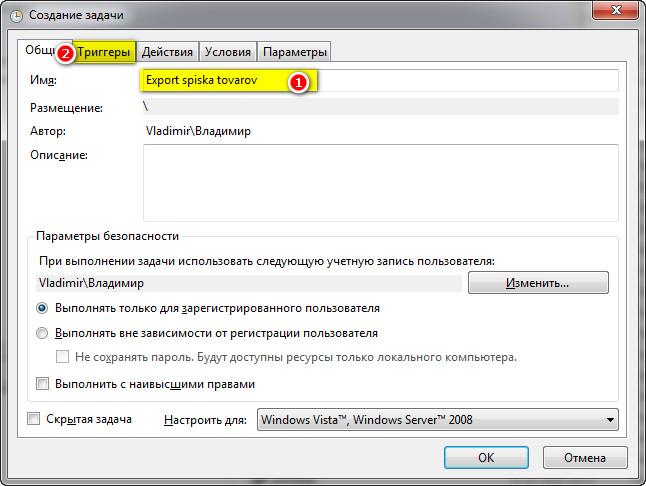
Далее в этом окне переходим на вкладку «Триггеры» (см. ниже), эта вкладка пока пуста. На ней нажимаем кнопку «Создать»:

И мы попадём в окно «Создание триггера» (см. ниже), открываем ниспадающее меню напротив «Начать задачу» и выбираем «По расписанию». Указываем нужные параметры расписания, я указал ежедневно, повторять каждый час бесконечно. Нажимаем кнопку «ОK» для сохранения созданного триггера:

Далее переходим на вкладку «Действия» (см ниже) где также нужно нажать кнопку «Добавить» чтоб настроить выполняемое действия по нашему настроенному расписанию на предыдущем шаге:

И мы попадаем в окно «Создание действия». Здесь выбираем запуск программы и нажимаем кнопку «Обзор» для того, чтобы указать путь до запускаемой нами программы:

Откроется проводник, и в нем мы укажем программу, которую хотим запускать по расписанию. Я указал программу «Export spiska tovarov»:

После нажатия кнопки «Открыть» мы попадём в предыдущее окно, где будет указан путь до запускаемой программы (см. ниже). В этом окне нужно нажать кнопку ОК.

Снова попадём в окно «Создание Задачи» (см. ниже) в котором буде присутствовать только что созданная Вами задача:
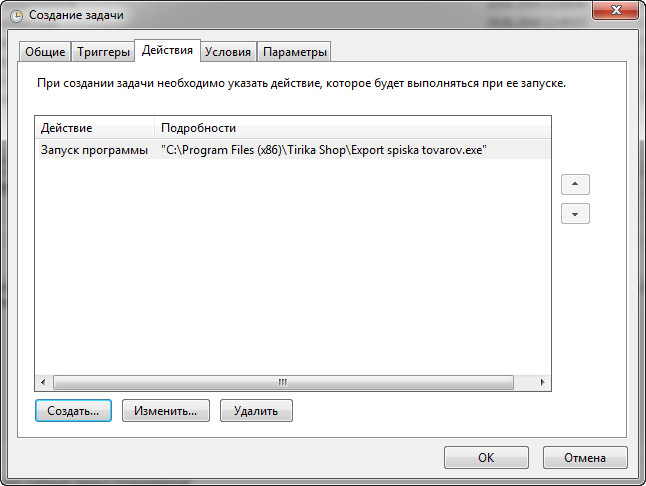
На вкладке «Условия» (см. ниже), почитайте предлагаемые условия, все просто и понятно, сложностей возникнуть не должно.
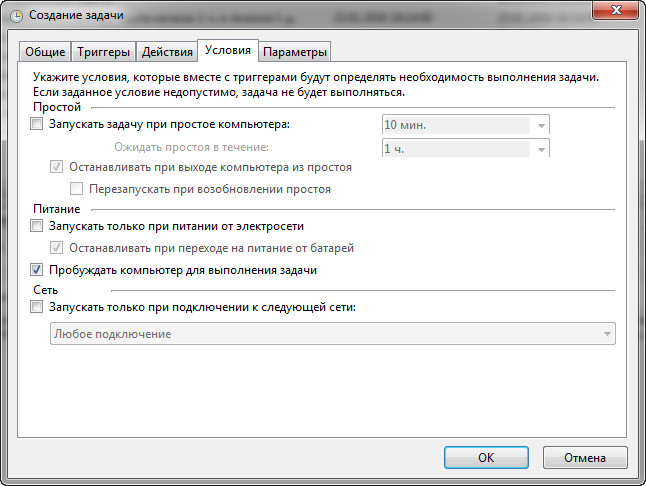
Вкладка «Параметры» почитайте предлагаемые параметры, установите по своему усмотрению, сложностей это так же не должно вызвать:

Нажимаем Ok, все задача создана! И она будет выполнятся по расписанию с заданными параметрами.
AppAlarm
версия: 1.2.7 Pro
Последнее обновление программы в шапке: 07.02.2015


Краткое описание:
Запуск и остановка приложений по расписанию.
- Множество одновременных заданий
- Работа с любыми приложениями
- Возможность создавать ярлыки или указывать в качестве цели ярлыки с домашнего экрана
- Launch custom “AnyCut” style intents я не знаю, как перевести не коряво, чтобы все поняли
- Проигрывание сигнала при запуске приложения
- Выбор конкретной радиостанции Pandora для прослушивания
- Экспериментальная поддержка Google Listen (что это, смотреть тут)
- Возможность принудительного закрытия приложения после срабатывания
- Резервное копирование и восстановление настроек ваших будильников на/c SD карты
- Настройки повторяющихся событий
- Возможность запуска даже в момент разговора
- Проверка сети и возможность играть музыку из резервной копии, если нет подключения
- Включение/выключение Wi-Fi
- Настройки тайм-аута Wi-Fi
- Свои тайм-ауты
- Возможность установить предварительно громкость медиа.
Внимание: На Android 2.2 AppAlarm больше не может закрывать другие приложения. Обходной путь (чтобы убедиться, что музыка заиграет, когда AppAlarm сработает), это всегда выходить из Pandora или Slacker (или любого другого музыкального приложения, которое вы запускаете с помощью AppAlarm), когда вы закончите работу с ним. AppAlarm должен нормально работать на Android 2.1 и ниже.
Немного тестил на Defy (не во всех режимах), но то, что тестил, работает 🙂
Программа очень интересная
т.к. в памяти висит много процессов это сказывается на батарее а так можно по расписанию загружать программы и после выполнения (обновление погоды, смена профилей и т.п.) завершать ее. Вот еще бы перевод на русский :sveta:
Есть 2 разных, но одинаково простых способа установки таймера приложения для приложения на Android 9.
1. Откройте настройки устройства Android 9.
2. Перейдите в раздел «Цифровое благополучие и родительский контроль».

3. Нажмите на приборной панели.

4. Нажмите значок таймера перед приложением, для которого вы хотите установить таймер.

5. Установите таймер.
7. Таймер для этого приложения был настроен правильно.

8. Чтобы изменить таймер, коснитесь установленного времени еще раз.
9. При необходимости измените таймер.
11. Чтобы удалить установленный таймер из приложения, коснитесь значка таймера.
12. Выберите опцию Удалить таймер, а затем нажмите ОК.

1. Перейдите на страницу настроек вашего устройства.
2. Нажмите Приложения и уведомления.

3. Выберите приложение, для которого вы хотите установить таймер, из списка установленных приложений.

4. Перейдите в Дополнительные настройки для этого приложения на странице своего приложения.

5. Нажмите прошедшее время в приложении.

6. Выберите опцию «Таймер приложения».

7. Выполните те же шаги, которые указаны выше (шаги 5-12).
Частые вопросы
1. Будет ли мое устройство также перезагружаться по истечении установленного времени?
Нет, только рассматриваемое приложение будет перезапущено.
2. Почему я вам нужно установить таймер в приложении, чтобы начать?
3. Что происходит после истечения времени?
4. Есть ли ограничение на количество раз, которое я могу установить таймер в приложении?

Многим из нас приходилось наблюдать долгую загрузку операционной системы Windows на этапе включения ПК. Обновление системы, программ, старт приложений – всё это оказывает влияние на данный процесс. Однако его можно упростить, убрав с автозагрузки некоторые приложения. В случае, когда для работы вам требуются некоторые программы, для них можно назначить отложенный запуск.
Это существенно увеличит скорость загрузки ОС и существенно не отразится на работе программ. Для этой цели можно воспользоваться стандартными службами Windows или дополнительными приложениями.